AirPrint là một công nghệ in ấn không dây tiện lợi được Apple phát triển, cho phép người dùng các thiết bị iOS và macOS in trực tiếp tới máy in tương thích mà không cần cài đặt trình điều khiển (driver) hay phần mềm bổ sung. Việc cài AirPrint cho máy in mang lại trải nghiệm in ấn nhanh chóng và đơn giản. Nếu bạn đang tìm hiểu cách thiết lập và sử dụng AirPrint cho máy in của mình, bài viết này sẽ cung cấp đầy đủ các bước chi tiết và thông tin hữu ích để bạn có thể bắt đầu in ấn không dây một cách dễ dàng ngay lập tức.

AirPrint là gì và hoạt động như thế nào?
AirPrint là một tính năng tích hợp sẵn trong các hệ điều hành của Apple như iOS, iPadOS và macOS. Nó cho phép các thiết bị này tự động phát hiện và kết nối tới các máy in hỗ trợ AirPrint thông qua mạng Wi-Fi mà không yêu cầu cài đặt driver đặc thù cho từng mẫu máy in. Điều này loại bỏ sự phức tạp của việc tìm kiếm, tải về và cài đặt phần mềm cho máy in, đặc biệt khi sử dụng các thiết bị di động.
Cách hoạt động của AirPrint dựa trên giao thức Bonjour của Apple để phát hiện các máy in tương thích trên mạng nội bộ. Khi bạn chọn in từ một ứng dụng hỗ trợ AirPrint trên iPhone, iPad hoặc Mac, thiết bị sẽ tìm kiếm các máy in khả dụng trên cùng mạng Wi-Fi. Sau khi tìm thấy, nó sẽ gửi dữ liệu in trực tiếp đến máy in đó. Toàn bộ quá trình xử lý và định dạng bản in được thực hiện bởi thiết bị Apple, đơn giản hóa vai trò của máy in chỉ còn là nhận và in dữ liệu.
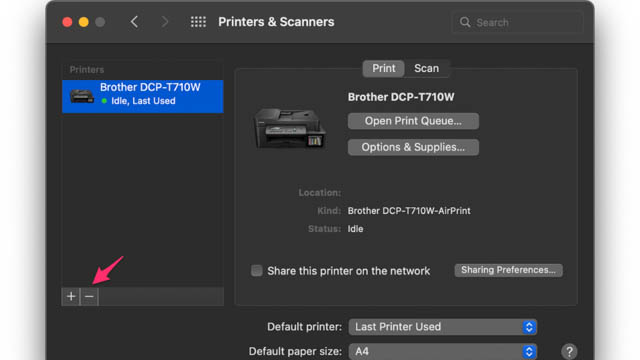
Tại sao nên sử dụng AirPrint?
Việc lựa chọn cài AirPrint cho máy in mang lại nhiều lợi ích thiết thực cho người dùng các sản phẩm của Apple. Ưu điểm nổi bật nhất là sự tiện lợi. Bạn không cần kết nối cáp rườm rà hay phải ngồi vào máy tính để in. Chỉ cần thiết bị của bạn và máy in cùng kết nối một mạng Wi-Fi, bạn có thể in ấn từ bất kỳ đâu trong phạm vi phủ sóng của mạng đó.
Bên cạnh đó, AirPrint giúp tiết kiệm thời gian và công sức đáng kể trong việc cài đặt. Thay vì phải xác định model máy in, tìm kiếm driver tương thích với hệ điều hành và thực hiện các bước cài đặt phức tạp, AirPrint cho phép in ngay lập tức chỉ sau vài thao tác đơn giản trên thiết bị Apple. Tính năng này đặc biệt hữu ích khi bạn cần in nhanh một tài liệu hay hình ảnh từ điện thoại hoặc máy tính bảng.

Yêu cầu để sử dụng AirPrint
Để có thể cài AirPrint cho máy in và sử dụng tính năng này, bạn cần đảm bảo ba yếu tố chính: một thiết bị Apple tương thích, một máy in hỗ trợ AirPrint và tất cả các thiết bị này đều kết nối cùng một mạng Wi-Fi. Thiếu một trong các yếu tố này sẽ khiến bạn không thể sử dụng AirPrint.
Thiết bị Apple tương thích bao gồm iPhone, iPad hoặc iPod touch chạy iOS/iPadOS 4.2 trở lên, hoặc máy Mac chạy macOS Lion (10.7) trở lên. Hầu hết các thiết bị Apple đời mới đều đáp ứng yêu cầu này. Yếu tố quan trọng nhất là máy in. Không phải tất cả các máy in đều hỗ trợ AirPrint. Bạn cần kiểm tra xem máy in của mình có tương thích với công nghệ này hay không.
Cuối cùng, thiết bị Apple và máy in phải được kết nối vào cùng một mạng Wi-Fi cục bộ. Nếu máy in được kết nối bằng dây mạng LAN (Ethernet) vào router phát Wi-Fi mà thiết bị Apple đang kết nối, điều đó cũng hoạt động. Tuy nhiên, chúng phải nằm trong cùng một phân đoạn mạng để có thể phát hiện và liên lạc với nhau qua giao thức Bonjour.
Cách kiểm tra máy in có hỗ trợ AirPrint không
Việc kiểm tra xem máy in của bạn có tương thích AirPrint hay không là bước đầu tiên và quan trọng nhất trước khi bạn tìm cách cài AirPrint cho máy in. Có một số cách để thực hiện việc này một cách chính xác. Cách đáng tin cậy nhất là truy cập trang web chính thức của nhà sản xuất máy in. Tìm kiếm model máy in của bạn và kiểm tra thông số kỹ thuật hoặc mục tính năng. Thông tin về AirPrint thường được liệt kê rõ ràng nếu máy in hỗ trợ.
Ngoài ra, Apple cũng duy trì một danh sách các máy in hỗ trợ AirPrint trên trang web hỗ trợ của họ. Bạn có thể truy cập danh sách này để tìm kiếm model máy in của mình. Lưu ý rằng danh sách này có thể không cập nhật ngay lập tức với các mẫu máy mới ra mắt, nhưng nó là một nguồn tham khảo hữu ích. Nếu bạn vẫn còn giữ hộp đựng máy in hoặc sách hướng dẫn sử dụng, thông tin về AirPrint cũng thường được in trên đó.
Hướng dẫn từng bước cài đặt và sử dụng AirPrint
Quá trình cài AirPrint cho máy in thực chất không phải là “cài đặt” theo nghĩa truyền thống mà là đảm bảo các điều kiện cần thiết để sử dụng tính năng này. Khi các điều kiện được đáp ứng, AirPrint hoạt động tự động. Dưới đây là các bước để bạn bắt đầu in ấn với AirPrint:
Bước 1: Đảm bảo máy in của bạn hỗ trợ AirPrint và đã được bật nguồn. Kiểm tra xem máy in có đang ở trạng thái sẵn sàng hoạt động hay không.
Bước 2: Kết nối máy in vào mạng Wi-Fi nhà bạn. Nếu máy in là máy in Wi-Fi, hãy thực hiện các bước thiết lập mạng Wi-Fi cho máy in theo hướng dẫn của nhà sản xuất. Thông thường, bạn sẽ cần sử dụng bảng điều khiển trên máy in hoặc phần mềm đi kèm để kết nối nó với mạng Wi-Fi. Nếu máy in kết nối qua dây mạng LAN, hãy cắm dây mạng từ máy in vào router Wi-Fi.
Bước 3: Kết nối thiết bị Apple của bạn (iPhone, iPad, Mac) vào cùng mạng Wi-Fi mà máy in đang sử dụng. Kiểm tra tên mạng Wi-Fi trên cả hai thiết bị để đảm bảo chúng giống nhau.
Bước 4: Mở ứng dụng trên thiết bị Apple chứa nội dung bạn muốn in (ví dụ: Ảnh, Mail, Safari, Pages, Numbers, Keynote hoặc các ứng dụng khác có tính năng in).
Bước 5: Tìm biểu tượng Chia sẻ (hình mũi tên hướng lên từ một hộp) hoặc tùy chọn In. Vị trí của biểu tượng này có thể khác nhau tùy theo ứng dụng. Ví dụ, trong ứng dụng Ảnh, nó thường ở góc dưới bên trái. Trong Pages, bạn có thể tìm trong menu ba chấm hoặc menu File > Print.
Bước 6: Chọn tùy chọn “In” từ menu hiển thị. Thao tác này sẽ mở ra giao diện Tùy chọn In.
Bước 7: Nhấn vào “Chọn máy in” (Select Printer). Thiết bị của bạn sẽ tự động tìm kiếm các máy in AirPrint khả dụng trên mạng.
Bước 8: Chọn máy in AirPrint mà bạn muốn sử dụng từ danh sách hiển thị. Nếu máy in của bạn đã được thiết lập đúng cách và cùng mạng Wi-Fi, nó sẽ xuất hiện trong danh sách này.
Bước 9: Sau khi chọn máy in, bạn có thể tùy chỉnh các tùy chọn in như số lượng bản sao, trang cần in, in hai mặt (nếu máy in hỗ trợ) và in màu hay đen trắng.
Bước 10: Nhấn vào nút “In” (Print) ở góc trên cùng bên phải (trên iOS/iPadOS) hoặc dưới cùng (trên macOS) để gửi lệnh in đến máy in. Máy in sẽ bắt đầu xử lý và in tài liệu của bạn.
Nếu bạn không thấy máy in AirPrint của mình trong danh sách ở Bước 8, có thể có vấn đề về kết nối mạng hoặc máy in. Hãy chuyển sang phần khắc phục sự cố để tìm giải pháp.
Khắc phục sự cố AirPrint phổ biến
Trong quá trình cài AirPrint cho máy in và sử dụng, bạn có thể gặp phải một số vấn đề khiến máy in không hiển thị hoặc không in được. Dưới đây là các sự cố phổ biến và cách khắc phục:
Máy in không xuất hiện trong danh sách: Đây là vấn đề thường gặp nhất. Nguyên nhân chính thường liên quan đến kết nối mạng. Đầu tiên, hãy kiểm tra lại Bước 2 và 3: Đảm bảo cả máy in và thiết bị Apple của bạn đều đang kết nối đúng cùng một mạng Wi-Fi. Kiểm tra tên mạng (SSID) trên cả hai thiết bị.
Thứ hai, hãy thử khởi động lại thiết bị Apple của bạn và máy in. Đôi khi, việc khởi động lại đơn giản có thể giải quyết các lỗi tạm thời về kết nối hoặc phần mềm. Rút nguồn máy in, chờ khoảng 30 giây rồi cắm lại và bật nguồn.
Thứ ba, kiểm tra router Wi-Fi. Khởi động lại router Wi-Fi có thể làm mới cài đặt mạng và giải quyết các sự cố giao tiếp. Rút nguồn router, chờ 30-60 giây rồi cắm lại và đợi cho router khởi động hoàn chỉnh.
Thứ tư, đảm bảo máy in không bị chặn bởi tường lửa hoặc các cài đặt bảo mật khác trên mạng của bạn. Đối với mạng gia đình, điều này ít phổ biến, nhưng trên mạng công ty có thể có các hạn chế.
Lệnh in không được gửi hoặc bị kẹt: Nếu máy in hiển thị nhưng lệnh in không đi qua, hãy thử hủy lệnh in hiện tại trên thiết bị Apple và thử lại. Trên iPhone/iPad, nhấn đúp vào nút Home (hoặc vuốt từ dưới màn hình lên trên các mẫu không có nút Home) để mở trình chuyển đổi ứng dụng, tìm ứng dụng “Print Center” (Trung tâm In) và hủy lệnh in bị kẹt. Trên Mac, bạn có thể tìm trong System Settings/Preferences > Printers & Scanners, chọn máy in và xem hàng đợi in.
Đảm bảo máy in có đủ giấy và mực/mực bột. Kiểm tra đèn báo lỗi trên máy in.
Chất lượng bản in kém: Vấn đề này thường không liên quan trực tiếp đến AirPrint mà là do máy in hoặc cài đặt in. Kiểm tra mức mực/mực bột, làm sạch đầu phun (đối với máy in phun) hoặc trống mực (đối với máy in laser) theo hướng dẫn của nhà sản xuất máy in. Khi chọn in qua AirPrint, hãy đảm bảo bạn đã chọn đúng các tùy chọn chất lượng in mong muốn trong giao diện in trên thiết bị Apple.
Máy in hỗ trợ AirPrint nhưng vẫn yêu cầu driver: Điều này rất hiếm xảy ra với các máy in được chứng nhận AirPrint chính thức khi sử dụng trên iOS/iPadOS. Trên macOS, đôi khi hệ thống có thể đề xuất hoặc cài đặt driver riêng nếu có sẵn để cung cấp nhiều tùy chọn in nâng cao hơn. Tuy nhiên, về cơ bản, AirPrint vẫn nên hoạt động mà không cần cài đặt driver riêng. Nếu máy in thực sự yêu cầu driver ngay cả khi bạn chọn in qua AirPrint, hãy kiểm tra lại xem máy in có đúng là model hỗ trợ AirPrint hay không.
Các phương pháp in khác nếu máy in không hỗ trợ AirPrint
Nếu máy in của bạn không nằm trong danh sách hỗ trợ AirPrint, bạn vẫn có một số lựa chọn để in không dây từ thiết bị Apple:
Ứng dụng của nhà sản xuất: Hầu hết các nhà sản xuất máy in lớn như HP, Canon, Epson, Brother đều cung cấp các ứng dụng di động riêng (ví dụ: HP Smart, Canon PRINT Inkjet/SELPHY, Epson iPrint, Brother iPrint&Scan). Các ứng dụng này cho phép bạn in từ điện thoại hoặc máy tính bảng (iOS hoặc Android) đến máy in của họ thông qua mạng Wi-Fi. Bạn cần tải ứng dụng tương ứng từ App Store, kết nối máy in với mạng Wi-Fi, sau đó thêm máy in vào ứng dụng. Các ứng dụng này thường cung cấp nhiều tính năng hơn so với AirPrint cơ bản.
Các dịch vụ in đám mây: Một số máy in có tính năng in qua đám mây như Google Cloud Print (đã ngừng hoạt động), Epson Connect, HP ePrint… Tính năng này cho phép bạn in từ xa qua internet. Tuy nhiên, việc thiết lập phức tạp hơn và cần máy in hỗ trợ dịch vụ cụ thể.
Phần mềm in của bên thứ ba: Có một số ứng dụng in ấn của bên thứ ba trên App Store có thể hỗ trợ nhiều loại máy in hơn hoặc cung cấp các tính năng in nâng cao. Tuy nhiên, bạn cần kiểm tra kỹ tính tương thích và có thể phải trả phí cho các ứng dụng này.
In qua máy tính: Nếu bạn có máy tính (Windows hoặc Mac) kết nối với máy in (qua USB, mạng LAN hoặc Wi-Fi), bạn có thể chuyển tài liệu từ thiết bị di động sang máy tính (ví dụ: qua email, dịch vụ lưu trữ đám mây, Airdrop) rồi in từ máy tính. Đây là phương pháp truyền thống nhưng vẫn hiệu quả.
Đối với người dùng các thiết bị Apple và có nhu cầu in ấn thường xuyên không dây, việc sở hữu một máy in hỗ trợ AirPrint sẽ mang lại trải nghiệm tiện lợi nhất. Khi tìm mua máy in mới, hãy kiểm tra kỹ thông số kỹ thuật để đảm bảo máy in có hỗ trợ AirPrint nếu đây là tính năng bạn mong muốn.
Tại maytinhgiaphat.vn, chúng tôi cung cấp đa dạng các mẫu máy in từ các thương hiệu uy tín, bao gồm nhiều model có hỗ trợ tính năng AirPrint, giúp bạn dễ dàng tìm được sản phẩm phù hợp với nhu cầu in ấn không dây của mình.
Lợi ích và giới hạn của AirPrint
AirPrint mang lại nhiều lợi ích đáng kể, bao gồm sự đơn giản trong thiết lập (không cần driver), khả năng in ấn không dây tiện lợi từ mọi thiết bị Apple trong cùng mạng, và tính tương thích rộng với nhiều ứng dụng trên iOS và macOS. Giao diện in nhất quán trên các thiết bị Apple cũng giúp người dùng dễ làm quen và sử dụng.
Tuy nhiên, AirPrint cũng có một số giới hạn. Nó chỉ hoạt động trên mạng cục bộ (LAN/Wi-Fi) chứ không hỗ trợ in qua internet (trừ khi có thiết lập đặc biệt như VPN). Các tùy chọn in nâng cao có sẵn trong driver máy in trên máy tính có thể không được hỗ trợ đầy đủ qua AirPrint (ví dụ: in sách nhỏ, in nhiều trang trên một tờ tùy chỉnh phức tạp). Cuối cùng, như đã đề cập, không phải tất cả các máy in đều hỗ trợ AirPrint, giới hạn sự lựa chọn nếu bạn đang sử dụng một mẫu máy in cũ hoặc không phổ biến. Mặc dù vậy, với sự phổ biến của AirPrint, ngày càng có nhiều model máy in mới được tích hợp sẵn tính năng này.
Chọn máy in hỗ trợ AirPrint
Nếu bạn đang có ý định mua máy in mới và muốn tận hưởng sự tiện lợi của AirPrint, việc lựa chọn một model có hỗ trợ tính năng này là rất quan trọng. Khi xem xét các mẫu máy in, hãy chú ý đến các thông số kỹ thuật được liệt kê bởi nhà sản xuất hoặc người bán. Thông tin về AirPrint thường nằm trong phần kết nối hoặc tính năng thông minh.
Bạn nên cân nhắc nhu cầu sử dụng của mình để chọn loại máy in phù hợp (máy in phun màu, máy in laser đen trắng, máy in đa năng…). Sau đó, trong danh sách các mẫu máy đáp ứng nhu cầu đó, hãy kiểm tra xem model nào hỗ trợ AirPrint. Đừng ngần ngại hỏi người bán hoặc tham khảo các đánh giá để xác nhận tính năng này.
Một số thương hiệu máy in phổ biến với nhiều model hỗ trợ AirPrint bao gồm HP, Canon, Epson, Brother, Xerox. Tuy nhiên, khả năng hỗ trợ AirPrint phụ thuộc vào từng model cụ thể chứ không phải toàn bộ dòng sản phẩm của hãng. Do đó, việc kiểm tra chi tiết cho từng mẫu là điều cần thiết.
Mẹo sử dụng AirPrint hiệu quả
Để có trải nghiệm in ấn mượt mà với AirPrint, hãy lưu ý một vài mẹo nhỏ. Thứ nhất, luôn đảm bảo firmware của máy in được cập nhật lên phiên bản mới nhất. Nhà sản xuất thường phát hành các bản cập nhật để cải thiện hiệu suất, sửa lỗi và tăng cường khả năng tương thích, bao gồm cả AirPrint.
Thứ hai, đảm bảo mạng Wi-Fi của bạn ổn định và có tín hiệu tốt tại vị trí đặt máy in và thiết bị Apple. Tín hiệu yếu có thể gây ra lỗi kết nối hoặc làm chậm quá trình truyền dữ liệu in.
Thứ ba, nếu gặp sự cố, hãy thử khởi động lại tất cả các thiết bị liên quan: máy in, thiết bị Apple và router Wi-Fi. Đây là cách khắc phục đơn giản nhưng thường rất hiệu quả đối với các vấn đề kết nối tạm thời. Cuối cùng, nếu bạn sử dụng nhiều mạng Wi-Fi (ví dụ: mạng chính và mạng khách), hãy chắc chắn rằng máy in và thiết bị Apple đang kết nối vào cùng một mạng.
Kết luận
Cài AirPrint cho máy in không phải là một quá trình cài đặt phức tạp mà là việc đảm bảo các điều kiện cần thiết để tính năng này hoạt động tự động. Với một máy in hỗ trợ AirPrint và các thiết bị Apple kết nối cùng mạng Wi-Fi, bạn có thể dễ dàng in ấn không dây từ iPhone, iPad hoặc Mac mà không cần cài đặt driver rườm rà.
Việc hiểu rõ yêu cầu, cách kiểm tra máy in tương thích và nắm vững các bước sử dụng cơ bản sẽ giúp bạn tận dụng tối đa sự tiện lợi mà AirPrint mang lại. Hy vọng với hướng dẫn chi tiết này, bạn đã có đủ thông tin để thiết lập và sử dụng AirPrint thành công cho nhu cầu in ấn của mình.